Microsoft bringt „Edge Lens“ auf den Markt, um mit den Google Lens-Funktionen von Chrome zu konkurrieren
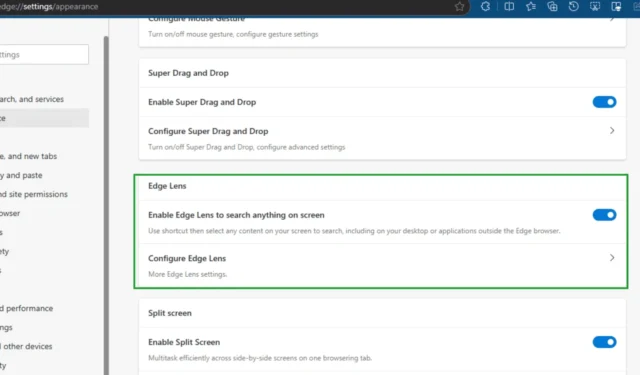
Vor Kurzem hat Microsoft eine innovative Funktion namens „Copilot Vision“ eingeführt, mit der Benutzer „nach allem auf dem Bildschirm suchen“ können, einschließlich ihres Windows-Desktops, um Erkenntnisse von Copilot zu erhalten. Diese Funktion wird umbenannt und ihre Funktionalität wird erweitert.
Microsoft hat verschiedene Markennamen für diese Funktion getestet, die es Benutzern ermöglicht, Informationen zu sammeln, indem sie einen Kreis um ein Objekt zeichnen oder einen bestimmten Bereich auf ihrem Bildschirm auswählen. Die neueste Version dieser Funktion ist jetzt als „Edge Lens“ bekannt und ist eine aktualisierte Marke von Copilot Vision.
Obwohl die Funktion „Circle to Copilot“ noch nicht offiziell eingeführt wurde, befindet sie sich noch in der Testphase. Microsoft hat die zugehörigen Darstellungseinstellungen von „Circle to Copilot“ zu „Copilot Vision“ überarbeitet. Ersteres ermöglicht es Benutzern, ein Objekt einzukreisen, um Copilot abzufragen, während letzteres eine Verknüpfung bietet, um beliebige auf ihrem Bildschirm angezeigte Inhalte auszuwählen und an Copilot zu senden.
Im neuesten Canary-Update hat Microsoft Copilot Vision als Edge Lens wieder eingeführt und sich dabei von der verbesserten Google Lens in Chrome inspirieren lassen, die seit Kurzem die Funktion „Bildschirm übersetzen“ enthält. Mit Edge Lens können Benutzer mit derselben Tastenkombination „Alt+Umschalt+X“ nach allem suchen , was auf ihrem Bildschirm angezeigt wird. Diese Tastenkombination kann in den Darstellungseinstellungen angepasst werden.
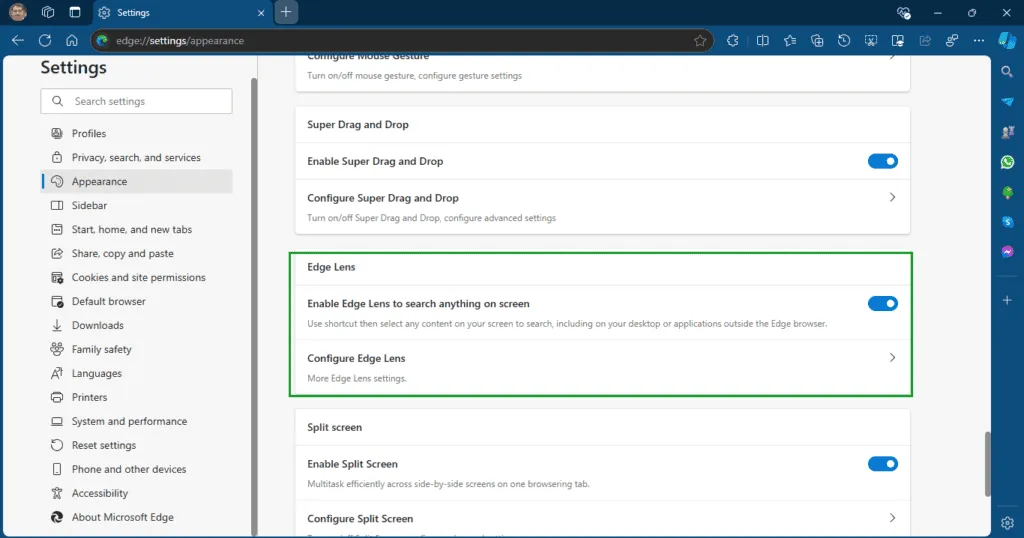
Indem Microsoft in den Edge Lens-Einstellungen nicht explizit auf die Funktion „Circle to Search“ verweist, richtet das Unternehmen die Aufmerksamkeit wahrscheinlich auf die Funktionalität der neuen Edge Lens-Funktion selbst.
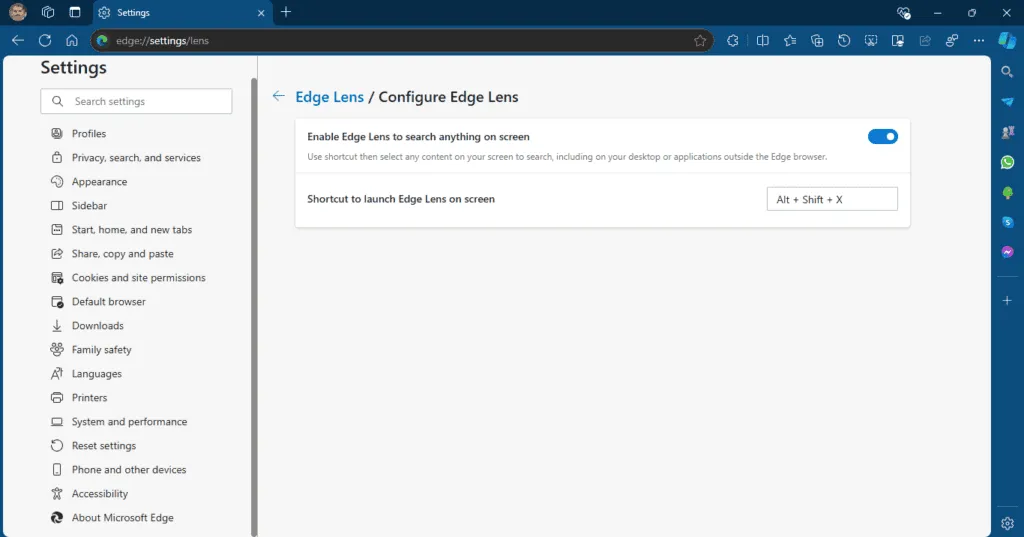
So aktivieren und verwenden Sie die Edge Lens-Suche von Microsoft
- Schließen Sie den Microsoft Edge Canary-Browser.
- Klicken Sie mit der rechten Maustaste auf die Verknüpfung und wählen Sie Eigenschaften.
- Im Feld Ziel fügen Sie am Ende nach einem Leerzeichen Folgendes hinzu:
--enable-features=msEdgeLens - Klicken Sie auf „OK“ und „Übernehmen“.
Wenn Sie die Edge Lens-Verknüpfung zum ersten Mal verwenden, wird oben auf dem Bildschirm eine Eingabeaufforderung angezeigt, in der Sie aufgefordert werden, „einen Bereich oder Text zum Suchen auszuwählen“. Sobald Sie eine Auswahl getroffen haben, zeigt Edge Lens die Suchergebnisse in einer Seitenleiste an. Darüber hinaus können Sie den ausgewählten Bereich kopieren, die Ergebnisse der Bing-Bildersuche anzeigen und Text aus dem Bild extrahieren.
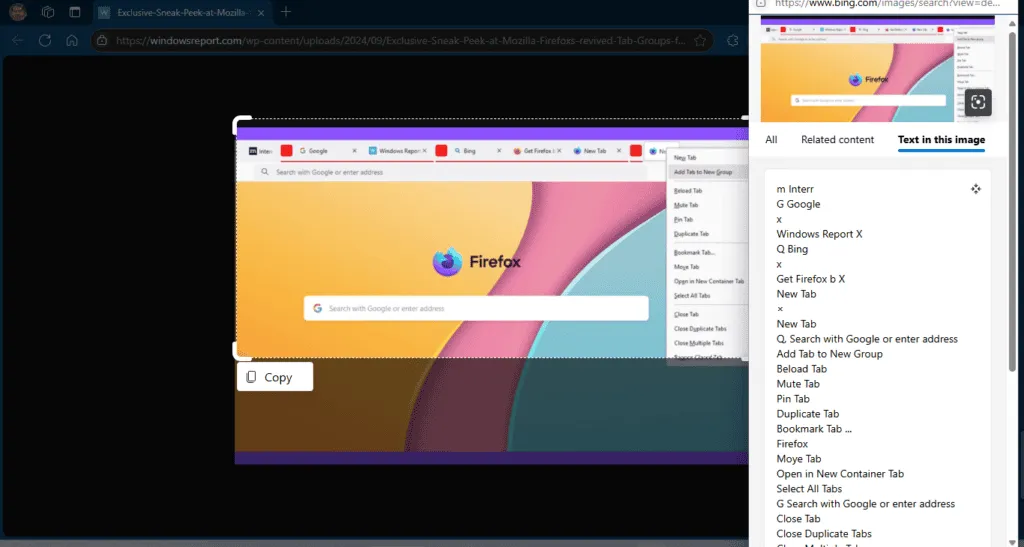
Wir gehen davon aus, dass Edge Lens mit den kommenden Updates noch leistungsfähiger wird und seine Wettbewerbsfähigkeit gegenüber Google Lens verbessert.
Was halten Sie von der Edge Lens-Funktion von Microsoft? Teilen Sie Ihre Meinung in den Kommentaren unten.



Schreibe einen Kommentar